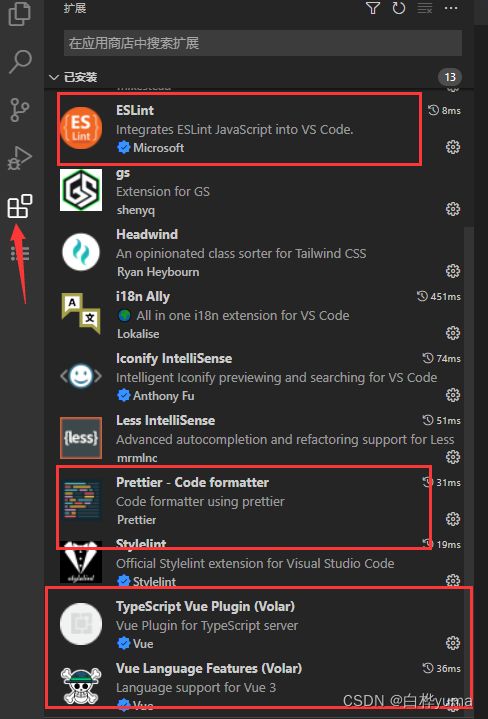vite+vue3+ts+ant design vue+tailwindcss搭建前端web应用(1)
简介
本文编写的目的是为了基于vue3、vite、 ant-design-vue3、Tailwind CSS3和TypeScript搭建开箱即用的前端应用框架模板,会实现axios、 Vue Router和Pinia的封装和基本使用。
注意:本项目vue3脚本使用的是组合式api。
git地址:https://gitee.com/konsei/vtatv
准备
1、开发工具选择VS Code(免费) 或者Webstorm(需购买或者自行寻找绿色版),或者其他开发工具也可以,本文使用的是VS Code
2、请提前安装好nodejs,版本>= 16.0.0,本文编写时的版本是16.14.0。
3、本文使用的包管理器是pnpm,也可以使用npm、cnpm、yarn等,npm安装pnpm使用下面的指令即可
// 全局安装pnpm
npm install pnpm -g
// 下载包时很慢或者无法下载的话,可选择切换为淘宝镜像
pnpm config get registry // 查看源
pnpm config set registry http://registry.npm.taobao.org // 切换淘宝镜像
/*
pnpm常用命令
pnpm install 包
pnpm i 包
pnpm add 包 // -S 默认写入dependencies
pnpm add -D // -D devDependencies
pnpm add -g // 全局安装
pnpm remove 包 //移除包
pnpm remove 包 --global //移除全局包
pnpm up //更新所有依赖项
pnpm upgrade 包 //更新包
pnpm upgrade 包 --global //更新全局包
*/使用vite创建vue3项目
参考:vite官方文档:搭建第一个vite应用
命令行执行一下命令
pnpm create vite根据提示输入项目名称、选择vue、选择vue-ts,等待下载模板,完成后会在当前目录生成项目名对应的文件夹
vscode - Eslint+Prettier配置VSCode自动格式化代码
参考:https://www.jianshu.com/p/dd43e06b710a
启动vscode,打开刚才创建的vite项目文件夹,控制台执行命令安装依赖
pnpm install
// 新增 prettier 依赖用于代码格式化
pnpm add -D prettiervscode左侧选择扩展,安装ESLint、Prittier、Volar插件,如果以前安装过Vetur,请卸载或者禁用。
项目根目录下找到.vscode/extensions.json,一般会自动创建,没有的话可自行创建,填入代码
{
"recommendations": [
"vue.volar",
"vue.vscode-typescript-vue-plugin",
"dbaeumer.vscode-eslint"
],
}这几个是扩展插件的标识符,可点击已安装的插件查看右下方的标识符。
项目根目录下找到.vscode/settings.json(没有的话可自行创建),覆盖vscode的全局设置
{
// eslint 保存格式化
"eslint.enable": true,
"eslint.run": "onType",
"eslint.options": {
"extensions": [".js", ".ts", ".jsx", ".tsx", ".vue"]
},
// 编辑器保存格式化
"editor.codeActionsOnSave": {
"source.fixAll": true,
"source.fixAll.eslint": true
},
// .ts 文件格式化程序
"[typescript]": {
"editor.defaultFormatter": "esbenp.prettier-vscode"
},
// .vue 文件格式化程序
"[vue]": {
"editor.defaultFormatter": "esbenp.prettier-vscode"
},
"[json]": {
"editor.defaultFormatter": "esbenp.prettier-vscode"
},
// 操作时作为单词分隔符的字符
"editor.wordSeparators": "`~!@#%^&*()=+[{]}\\|;:'\",.<>/?",
// 一个制表符等于的空格数
"editor.tabSize": 2,
// 行尾字符
"files.eol": "\n",
// 保存到额时候用使用 prettier进行格式化
"editor.formatOnSave": true,
// css文件忽略警告
"css.lint.unknownAtRules": "ignore",
}
在项目根目录下新建.prettierrc文件,填入配置
{
"semi": true,
"singleQuote": true,
"useTabs": true,
"tabWidth": 2,
"printWidth": 80,
"trailingComma": "none"
}● semi:语句末尾是否要加分号,默认值 true
● singleQuote:使用单引号还是双引号,选择 true,使用单引号
● useTabs:使用 tab 缩进
● tabWidth:tab 是空格的情况下,是几个空格
● printWidth:当行字符的长度
● trailingComma:在多行输入的尾逗号是否添加,设置为 none
在项目的根目录下新建 .prettierignore 忽略文件
/dist/*
.local
.output.js
/node_modules/**
**/*.svg
**/*.sh
/public/*在 .eslintrc.cjs 文件中配置规则,关闭 prettier 的警告
/* eslint-env node */
require("@rushstack/eslint-patch/modern-module-resolution");
module.exports = {
rules:{
"prettier/prettier":"off",
}
}
现在,项目源码里的vue、ts、json文件在保存时都会自动格式化了
安装Ant Design of Vue 3
为了能够自定义ant的默认样式,需要使用官方提供的 less 样式入口文件,所以先安装less
pnpm add less -D然后安装ant-design-vue3和@ant-design/icons-vue图标库
pnpm add ant-design-vue @ant-design/icons-vue按照官方的文档,可以选择全局引入ant或者局部引入。
全局引入使用时很方便,无需import单个组件,但是打包时会把没有使用的组件也打包,体积会变大
局部引入需要在使用组件时手动引入单个组件以及它的样式,有个插件叫 unplugin-vue-components配合vite可以自动帮我们引入组件,来安装它吧
pnpm add unplugin-vue-components -D打开项目根目录下vite的生成的vite.config.ts文件,引入unplugin-vue-components插件
/* vite.config.ts */
import { defineConfig } from 'vite';
import vue from '@vitejs/plugin-vue';
import Components from 'unplugin-vue-components/vite';
import { AntDesignVueResolver } from 'unplugin-vue-components/resolvers';
// https://vitejs.dev/config/
export default defineConfig({
plugins: [
vue(),
Components({
dts: true, //ts支持
dirs: ['src/components'], // 配置需要默认导入的自定义组件文件夹,该文件夹下的所有组件都会自动 import
resolvers: [
AntDesignVueResolver({
importStyle: false, // 是否需要自动随引入加载对应的组件样式,禁用,因为某些二级组件(比如 DateRangePicker)没办法准确地识别正确路径,手动引入全局样式
resolveIcons: true // 可使用@ant-design/icons-vue图标库
})
]
})
],
css: {
preprocessorOptions: {
less: {
javascriptEnabled: true // 必须开启,不然ant的样式库引入时会报错
}
}
}
});
在./src/assets/目录下新建global.less文件,引入ant全局样式文件,并且可以重写全局样式
/* global.less */
@import "ant-design-vue/dist/antd.less"; // 引入官方提供的 less 样式入口文件
// 以下下内容用于覆盖上面定义的变量
// @primary-color: #1da57a; // 自定义全局主色
// @link-color: #535bf2; // 自定义链接色
打开./src/App.vue,修改默认生成的代码,引入global.less
Display normal message
111
由于ant组件库是通过插件来按需引入的,所以此时vscode工具无法提供ant的语法提示,我们需要打开根目录下的tsconfig.json文件,在 tsconfig 的 types 项下添加 ant-design-vue/typings/global 即可提供组件的类型声明,没有引入也有组件类型提示
/* tsconfig.json */
{
"compilerOptions": {
"target": "ESNext",
"useDefineForClassFields": true,
"module": "ESNext",
"moduleResolution": "Node",
"strict": true,
"jsx": "preserve",
"sourceMap": true,
"resolveJsonModule": true,
"isolatedModules": true,
"esModuleInterop": true,
"lib": ["ESNext", "DOM"],
"skipLibCheck": true,
"types":["ant-design-vue/typings/global"]
},
"include": ["src/**/*.ts", "src/**/*.d.ts", "src/**/*.tsx", "src/**/*.vue","./components.d.ts"],
"references": [{ "path": "./tsconfig.node.json" }]
}
这时使用antdv的组件时就会有代码提示了
安装 Tailwind CSS v3
目前还没有中文文档,参考:https://tailwindcss.com/docs/guides/vite
为何使用v3版本,因为v3版本提供了自定义样式功能,长宽度颜色都可以自定义,2版本时只能使用固定的样式,自定义样式需要在配置文件里写
开始安装
pnpm add -D tailwindcss postcss autoprefixer生成配置文件
pnpm dlx tailwindcss init -p执行命令后根目录下生成了tailwind.config.js和postcss.config.js.文件
打开并修改tailwind.config.js
/** @type {import('tailwindcss').Config} */
module.exports = {
content: [
"./index.html",
"./src/**/*.{vue,js,ts,jsx,tsx}",
],
theme: {
extend: {},
},
plugins: [],
corePlugins: {
preflight: false, // 禁止tailwindcss的默认属性base,防止和ant design vue的样式产生冲突
}
}
在./src目录下新建main.css文件,填入
@tailwind base;
/* 重写基本SVG样式以使用Ant Design 图标*/
svg {
vertical-align: initial;
}
@tailwind components;
@tailwind utilities;在./src/main.ts文件中引入main.css文件
import { createApp } from 'vue';
import App from './App.vue';
import './main.css';
const app = createApp(App);
app.mount('#app');
重启服务并刷新页面,现在已经可以使用Tailwind 的语法了
官方提供了vscode的语法提示插件Tailwind CSS IntelliSense,可以在扩展里搜索安装,安装后就会有Tailwind 的语法提示了,如果开发工具使用的是webstrom的话,工具版本和tailwind css版本需要对应才会有语法提示,个人测试发现webstorm2022.1版本对应的tailwind css版本最高是v3.1.8,如果使用webstorm时发现没有语法提示可以降低tailwind css版本试试。
配置文件引用别名
首先需要安装@types/node模块
pnpm add @types/node -D打开vite.config.ts,在defineConfig中增加resolve.alias配置
import { defineConfig } from 'vite';
import vue from '@vitejs/plugin-vue';
import { resolve } from 'path';
import Components from 'unplugin-vue-components/vite';
import { AntDesignVueResolver } from 'unplugin-vue-components/resolvers';
// https://vitejs.dev/config/
export default defineConfig({
resolve: {
alias: [
{
find: /\/@\//,
replacement: resolve(process.cwd(), '.', 'src') + '/'
}
]
},
plugins: [
vue(),
Components({
dts: true, //ts支持
dirs: ['src/components'], // 配置需要默认导入的自定义组件文件夹,该文件夹下的所有组件都会自动 import
resolvers: [
AntDesignVueResolver({
importStyle: false, // 是否需要自动随引入加载对应的组件样式,禁用,因为某些二级组件(比如 DateRangePicker)没办法准确地识别正确路径,手动引入全局样式
resolveIcons: true // 可使用@ant-design/icons-vue图标库
})
]
})
],
css: {
preprocessorOptions: {
less: {
javascriptEnabled: true // 必须开启,不然ant的样式库引入时会报错
}
}
}
});
然后打开tsconfig.json文件,在compilerOptions中添加baseUrl和paths
{
"compilerOptions": {
...
"types":["ant-design-vue/typings/global", "node"], // 加载的声明文件包
"baseUrl": ".",
"paths": {
"/@/*": ["src/*"],
}
},
...
}现在在vue文件和ts文件中导入模块时就可以使用下面的方式了
// /@/会被自动替换成 根目录/src/
import name from '/@/...'配置jsx、legacy和PurgeIcons
安装下面的依赖插件
pnpm add -D @vitejs/plugin-legacy @vitejs/plugin-vue-jsx terser vite-plugin-purge-icons将安装的插件添加vite.config.ts里面,具体作用请看注释
import { defineConfig } from 'vite';
import vue from '@vitejs/plugin-vue';
import vueJsx from '@vitejs/plugin-vue-jsx';
import legacy from '@vitejs/plugin-legacy';
import { resolve } from 'path';
import Components from 'unplugin-vue-components/vite';
import { AntDesignVueResolver } from 'unplugin-vue-components/resolvers';
import PurgeIcons from 'vite-plugin-purge-icons';
// https://vitejs.dev/config/
export default defineConfig({
resolve: {
alias: [
{
find: /\/@\//,
replacement: resolve(process.cwd(), '.', 'src') + '/'
}
]
},
plugins: [
vue(),
vueJsx(),
// 提供传统浏览器兼容性支持,注意由于vue3本身不在支持ie11及以下版本,所以加了这个也不能在ie11中运行vue3项目
legacy(),
Components({
dts: true, //ts支持
dirs: ['src/components'], // 配置需要默认导入的自定义组件文件夹,该文件夹下的所有组件都会自动 import
resolvers: [
AntDesignVueResolver({
importStyle: false, // 是否需要自动随引入加载对应的组件样式,禁用,因为某些二级组件(比如 DateRangePicker)没办法准确地识别正确路径,手动引入全局样式
resolveIcons: true // 可使用@ant-design/icons-vue图标库
})
]
}),
PurgeIcons() // 支持使用Iconify中所有的图标
],
css: {
preprocessorOptions: {
less: {
javascriptEnabled: true // 必须开启,不然ant的样式库引入时会报错
}
}
}
});
这篇文章就先写到这儿,在下一篇文章中会在项目中加入vue-router,并编写动态加载菜单模块